- Firewall
- Endpoint
- Central
- Zubehör
- Services
-
Information
- Blogs
-
Anleitungen
- UTM Online Hilfe 9.400
- UTM Online Hilfe 9.500
- Sophos Firewall OS Version 16.5
- Sophos Firewall OS Version 17.0
- Sophos Firewall OS Version 20.0
- Sophos Firewall OS Version 21.0
- Sophos Firewall OS Version 21.5
-
Quick Start Guide
- SG 105/115/125/135 Quick Start Guide
- SG 105w/115w/125w/135w Quick Start Guide
- SG 210/230/310/330/430/450 Quick Start Guide
- SG 550/650 Quick Start Guide
- UTM 110/120 Quick Start Guide
- UTM 220/320/425/525/625 Quick Start Guide
- XG 85/105/115/125/135 Quick Start Guide
- XG 210/230/310/330/430/450 Quick Start Guide
- XG 85w/105w/115w/125w/135w Quick Start Guide
- XG 550/650 Quick Start Guide
- XG 750 Quick Start Guide
- Sophos APX 120 Quick Start Guide Kurzanleitung
- Sophos APX 320 / 530 / 740 Quick Start Guide Kurzanleitung
- Sophos SD-RED20 Quick Start Guide Kurzanleitung
- Sophos SD-RED60 Quick Start Guide Kurzanleitung
- Sophos Switch Quick Start Guide Kurzanleitung / Bedienungsanleitung
- Sophos AP6 Quick Start Guide Kurzanleitung
- So installieren Sie Ihre Palo Alto Networks PA-5450 Firewall und richten diese passend ein
- Wie Sie Ihre Palo Alto Networks-Firewall der Serie PA-5200 einrichten
- Wie Sie eine Firewall der Palo Alto Networks PA-3200-Serie mithilfe der Rack-Montagehalterungen installieren
- So installieren Sie die PA-3200 Firewall mit dem Vier-Pfosten-Rack-Kit
- Wie Sie Ihre Palo Alto Networks PA-220 Firewall an die Stromversorgung anschließen
- Montieren der Palo Alto Networks PA-220 Firewall an einer Wand
- Austauschen eines Netzteils an einer Palo Alto Networks Firewall der PA-5200-Serie
- Ersetzen der Lufteinlassfilter an einer Palo Alto Networks Firewall der PA-5200-Serie
- Netzteilwechsel an einer Palo Alto Networks Firewall der PA-400-Serie
- Ersetzen eines Laufwerks an einer Palo Alo Networks Firewall der PA-5200-Serie
- Montage der Palo Alto Networks PA-220 Firewall mit Hilfe des PAN-PA-220-RACK-SINGLE
-
Montieren einer Palo Alto Networks PA-220 Firewall mit dem PAN-PA-220-RACKTRAY
- Auswechseln eines Lüftereinschubs an einer Firewall der Palo Alto Networks PA-5200 Serie
- Auswechseln eines Lüftereinschubs der Palo Alto Networks PA-3200 Serie
- Ersetzen eines Netzteils an einer Palo Alto Networks PA-850 Firewall
- Montageanleitung einer Palo Alto Networks PA-220R Firewall in einem 19-Zoll-Geräterack
- Konfiguration einer Palo Alto Networks Firewall für den Betrieb im TAP-Modus (Mirror Modus)
- Aktivieren von Testlizenzen für Palo Alto Networks Firewalls
- Erstellung eines Palo Alto Networks Benutzerkontos und Registrierung einer Palo Alto Networks Firewall
- Rackmounting Kit Montageanleitung
- LAN Module Montageanleitung
- Bedienungsanleitung Sophos Access Points
- 5G-Modul konfigurieren
- 3G / 4G-Erweiterungsmodul Montageanleitung
- Wi-Fi Expansion-Modul Montage Anleitung
- UTMshop
- Support Portal
- Academy
Montieren einer Palo Alto Networks PA-220 Firewall mit dem PAN-PA-220-RACKTRAY
Schritt 1
Befestigen Sie auf jeder Seite des Brandschotts eine Racktray-Halterung mit 2 Schrauben (4-40 x ¼“) pro Halterung. Die Halterungen sind wie in der Abbildung gezeigt mit link und rechts beschriftet.

Schritt 2
Befestigen Sie die Halterung des Netzteils mit 2 Schrauben (4-40 x ¼“) an der Rückseite des Brandschotts.
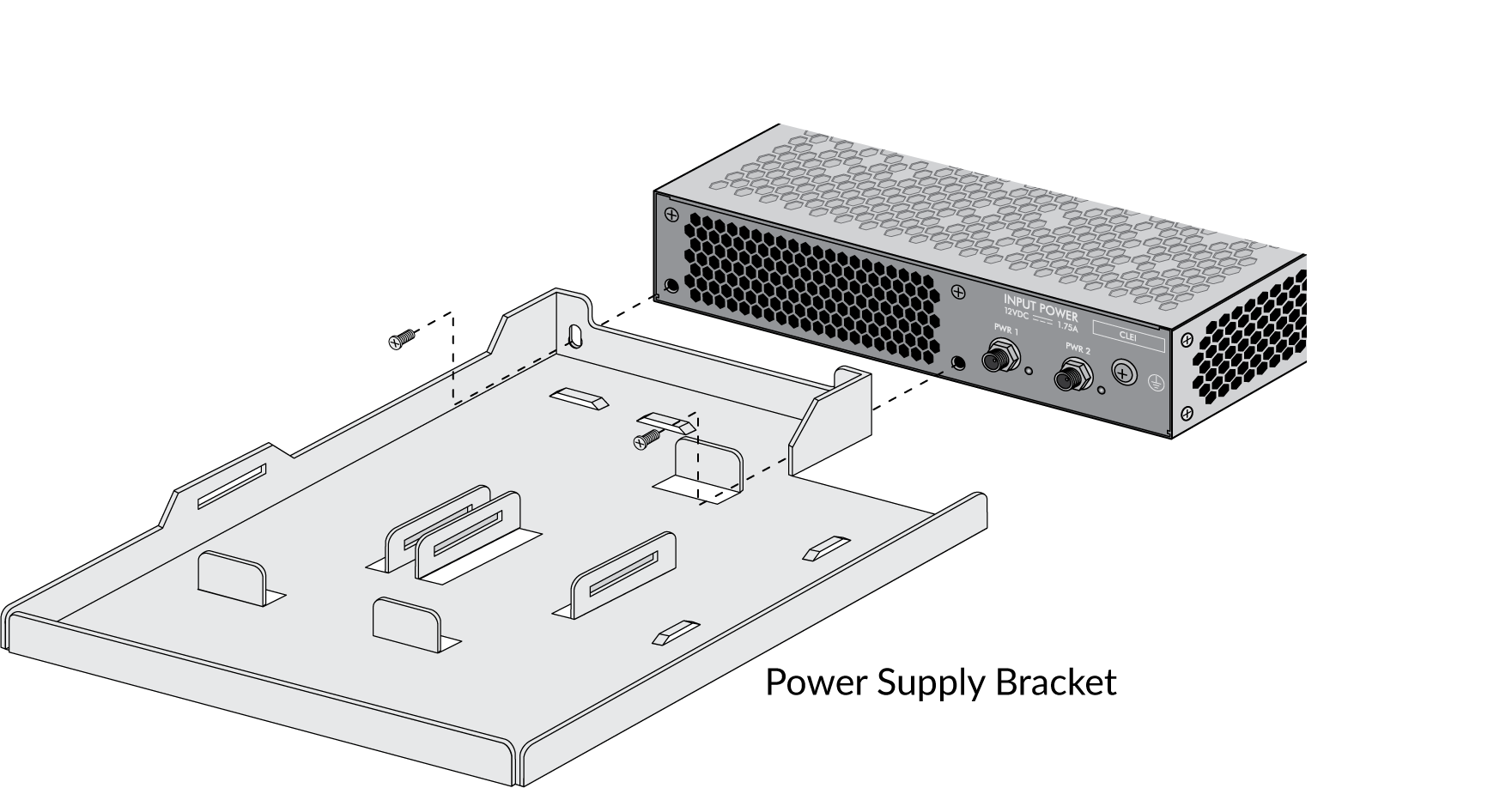
Schritt 3
Installieren Sie den Netzadapter PA-220 in der Netzadapterhalterung und sichern Sie ihn mit dem Klettband.
Schritt 4
Schieben Sie den Brandschott (mit Netzadapterhalterung) in den Rack-Einschub und befestigen Sie die Rack-Einschubhalterungen mit je einer Schraube (4-40 x ¼“) am Rack-Einschub.
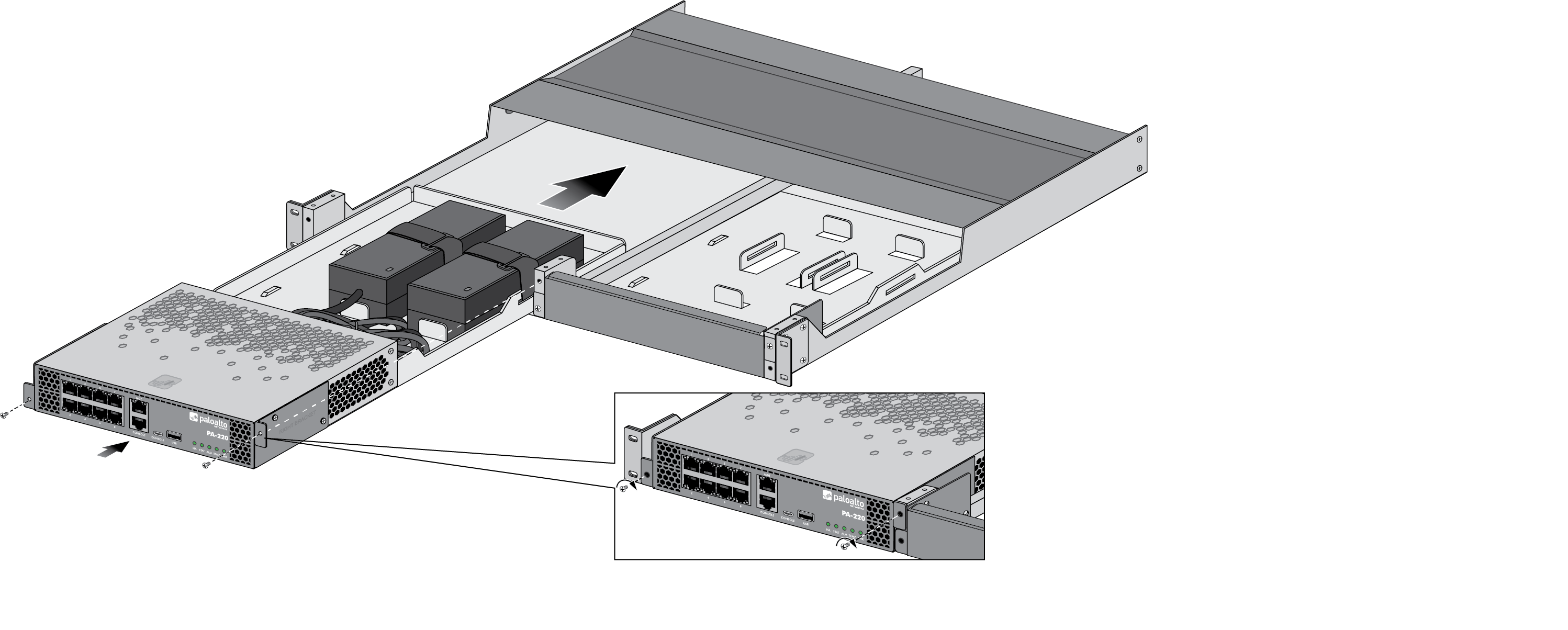
Schritt 4.1
Bauen Sie eine zweite PA-220 Firewall in die rechte Seite des Racktrays ein:
Entfernen Sie zunächst das vorinstallierte Racktray-Montagematerial und legen Sie dieses Material zur Seite, wenn Sie die zweite Firewall installieren.
Schritt 4.1.1
Entfernen Sie eine 4-40 x ¼”-Schraube (auf jeder Seite der vorderen Abdeckung) von jeder Racktray-Halterung, um die Racktray-Installationshardware vom Racktray zu lösen.
Schritt 4.1.2
Schieben Sie die leere Baugruppe für die Racktray-Installationshardware aus dem Gerätetrackträger heraus.
Schritt 4.1.3
Entfernen Sie die beiden Schrauben, mit denen die Frontabdeckung an der Netzadapterhalterung befestigt ist.
Schritt 4.1.4
Entfernen Sie die beiden Schrauben von jeder Firewall-Rackfachhalterung und nehmen Sie die Halterungen von der Frontabdeckung ab. Bewahren Sie die Frontabdeckung zur späteren Verwendung auf.
Schritt 4.1.5
Montieren sie die Racktray-Hardware für die zweite Firewall (Schritt 1 – Schritt 4) und bauen Sie sie dann in die rechte Seite des Racktrays ein.
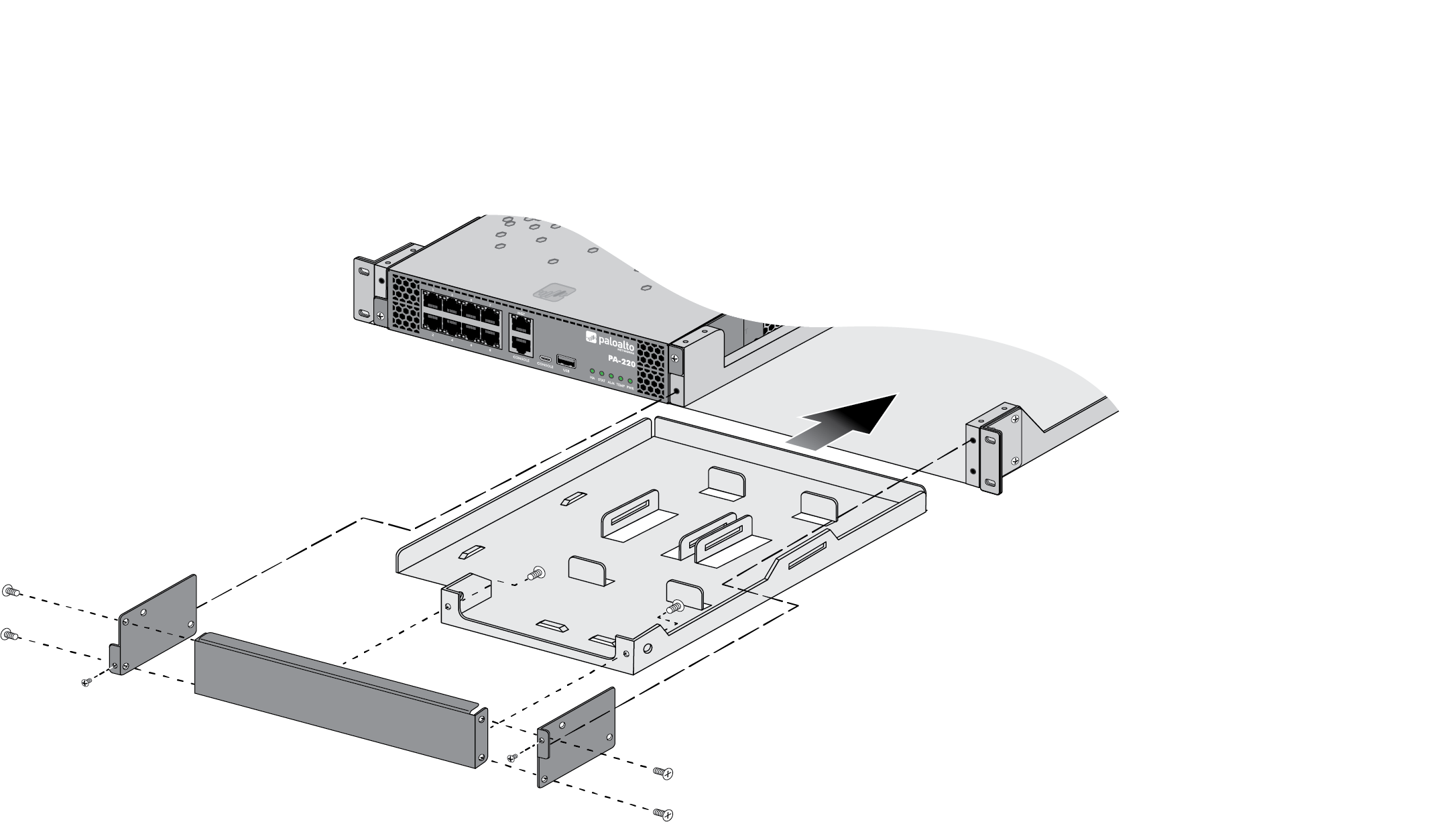
Installieren Sie den Vier-Säulen-Racksatz (PAN-PA-1RU-RACK4), um die Rückseite des Rackfachs zusätzlich abzustützen. Befestigen Sie zunächst eine Rack-Montageschiene an jeder Seite der Brandwand mit zwei #6-32 x 5/16“-Schrauben für jede Schiene (Sie schließen die Installation ab, nachdem Sie den Rack-Träger wie im nächsten Schritt beschrieben im Rack installiert haben).
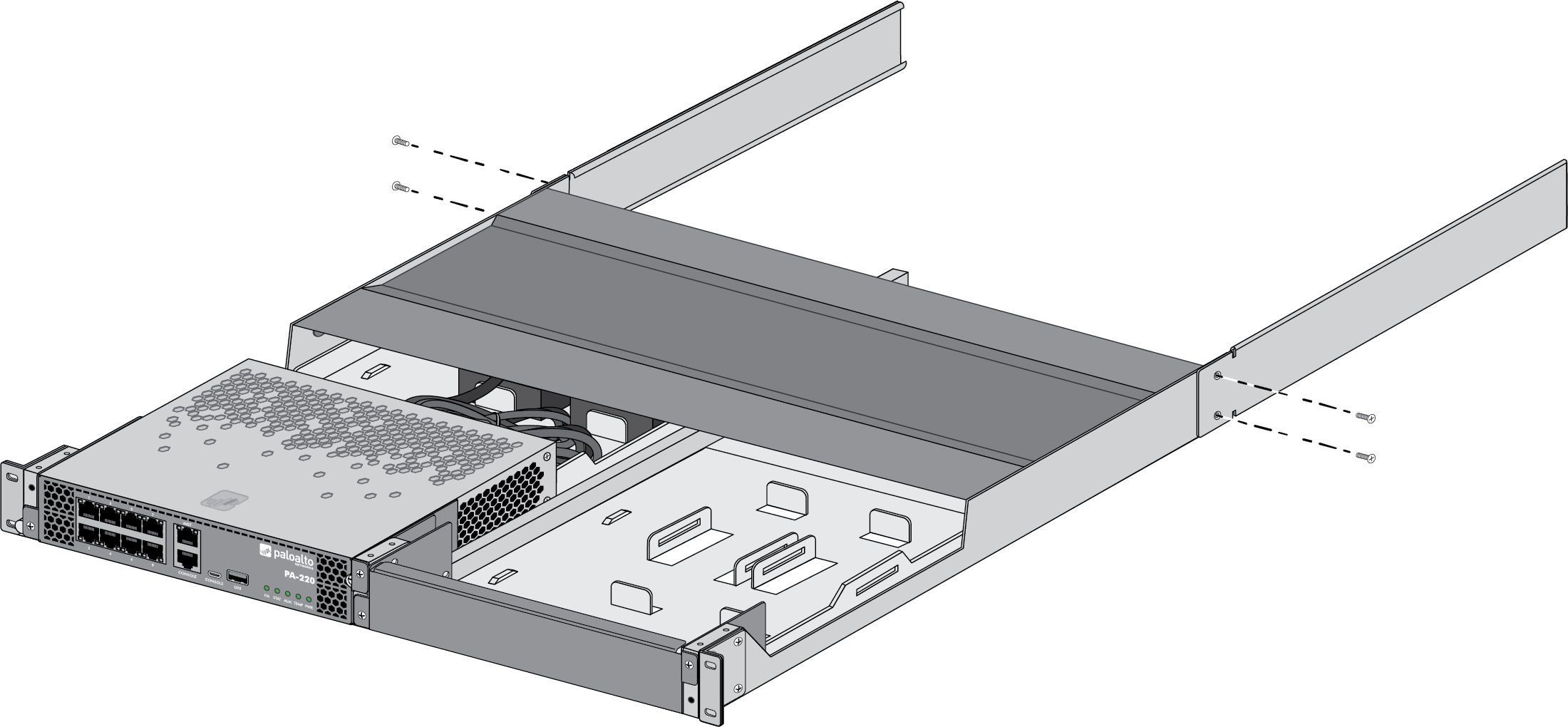
Halten Sie das montierte PA-220 Firewall-Rack-Tablett mit Hilfe einer weiteren Person im Geräterack fest und befestigen Sie die Halterungen des Rack-Tabletts mit einem Kreuzschlitzschraubendreher Nr.2 an den vorderen Rack-Pfosten. Verwenden Sie die passenden Schrauben (#10-32 x 3/4“ oder #12-24 x ¾“) für Ihr Rack. Verwenden Sie Käfigmuttern zur Sicherung der Schrauben, wenn das Rack quadratische Löcher hat.
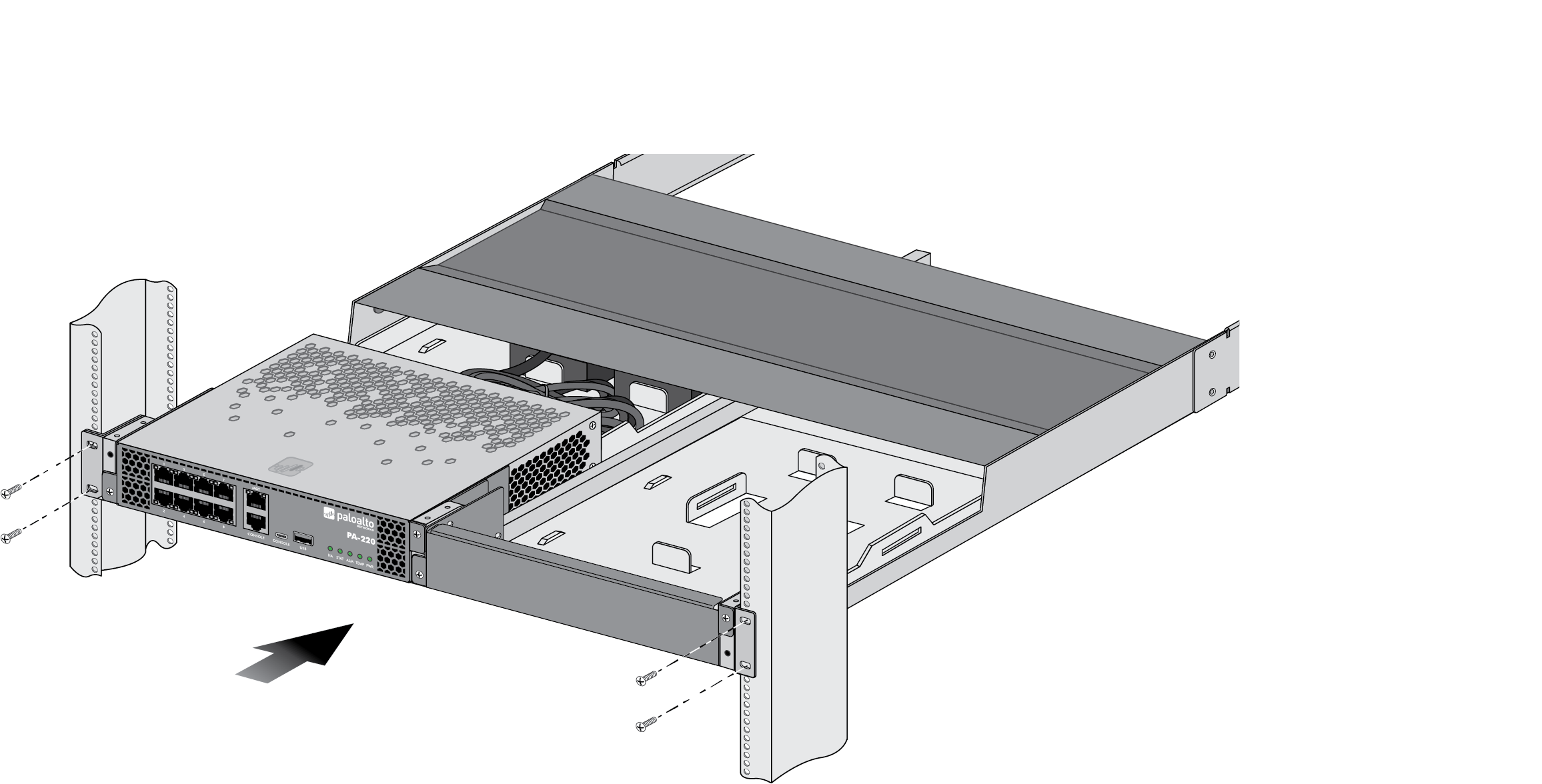
Schieben Sie je eine hintere Rack-Montagehalterung in die beiden zuvor installierten Rack-Montageschienen und befestigen Sie die Halterungen mit den für Ihr Rack geeigneten Schrauben an den hinteren Rack-Pfosten. (#10-32 x ¾” oder #12-24 x ½”) – Verwenden Sie Käfigmuttern zum Sichern der Schrauben, wenn das Rack quadratische Löcher hat.
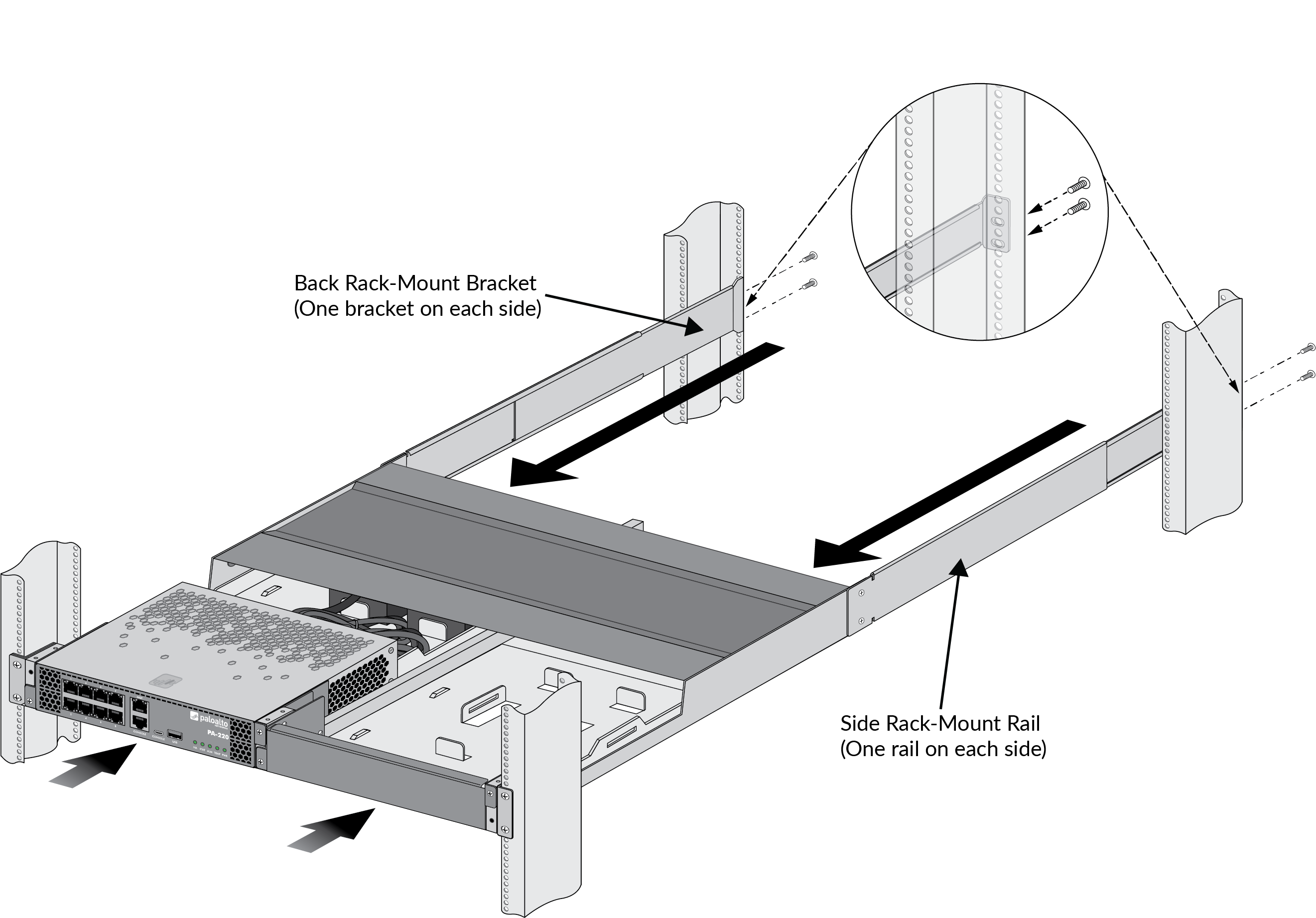
Hilfe benötigt?
Die Anleitung passt nicht zu Ihrer Situation oder funktioniert nicht wie erwartet? Wir stehen Ihnen gern zur Seite, damit Ihre Konfiguration reibungslos funktioniert. Unser zertifiziertes Support-Team hilft Ihnen schnell weiter:

